Desain logo Android dengan Coreldraw
Kali ini saya akan membagi ilmu tentang mendesign logo android menggunakan CorelDraw. Dengan langkah-langkah yang ada di bawah ini:
1. Buka program Coreldraw.
2. Klik New pada jendela welcome screen.
3. Setelah itu aktifkan Rectangle Tool dan buatlah sebuah kotak seperti pada gambar di bawah.
dan buatlah sebuah kotak seperti pada gambar di bawah.
 4. Aktifkan Shape Tool, lalu tarik salah satu sudut dari kotak tersebut hingga seperti pada gambar dibawah.
4. Aktifkan Shape Tool, lalu tarik salah satu sudut dari kotak tersebut hingga seperti pada gambar dibawah.
 5. Buat kembali sebuah kotak dan tempatkan pada setengah kotak pertama, lihat gambar dibawah.
5. Buat kembali sebuah kotak dan tempatkan pada setengah kotak pertama, lihat gambar dibawah.
 6. Masih dalam kotak yang baru dibuat tadi, lalu pilih Arrange > Shaping > Trim. Maka pointer akan berubah dan klik pada kotak pertama, hasilnya kotak pertama akan terpotong oleh kotak yang diatasnya (kotak kedua)
6. Masih dalam kotak yang baru dibuat tadi, lalu pilih Arrange > Shaping > Trim. Maka pointer akan berubah dan klik pada kotak pertama, hasilnya kotak pertama akan terpotong oleh kotak yang diatasnya (kotak kedua)
 7. Hapus kotak yang ditunjukan pada gambar dibawah.
7. Hapus kotak yang ditunjukan pada gambar dibawah.
 8. Buatlah 4 buah kotak persegi panjang, yang dimana 2 buah kotak tersebut untuk bagianlengan dan 2-nya lagi untuk bagian kaki. Lihat gambar dibawah (untuk membuat kotak seperti dibawah ikuti/ulangi langkah ke 3 - 4).
8. Buatlah 4 buah kotak persegi panjang, yang dimana 2 buah kotak tersebut untuk bagianlengan dan 2-nya lagi untuk bagian kaki. Lihat gambar dibawah (untuk membuat kotak seperti dibawah ikuti/ulangi langkah ke 3 - 4).
 9. Tempatkan ke 4 kotak tersebut seperti pada gambar dibawah.
9. Tempatkan ke 4 kotak tersebut seperti pada gambar dibawah.
 10. Pilih kedua kotak untuk kaki lalu klik Arrange > Shaping > Weld dan klik pada kotak pertama, hasilnya akan seperti gambar dibawah.
10. Pilih kedua kotak untuk kaki lalu klik Arrange > Shaping > Weld dan klik pada kotak pertama, hasilnya akan seperti gambar dibawah.
 11. Buatlah sebuah lingkaran dengan menggunakan Ellipse Tool lalu potong lingkaran tersebut hingga menjadi setengah lingkaran (untuk membuat setengah lingkaran langkahnya sama seperti langkah ke 3 - 7).
11. Buatlah sebuah lingkaran dengan menggunakan Ellipse Tool lalu potong lingkaran tersebut hingga menjadi setengah lingkaran (untuk membuat setengah lingkaran langkahnya sama seperti langkah ke 3 - 7).
 12. Buat kembali 2 buah kotak seperti gambar dibawah, kali ini ukurannya lebih kecil dari kotak sebelumnya.
12. Buat kembali 2 buah kotak seperti gambar dibawah, kali ini ukurannya lebih kecil dari kotak sebelumnya.
 13. Tempatkan kotak-kotak tersebut seperti gambar dibawah.
13. Tempatkan kotak-kotak tersebut seperti gambar dibawah.
 14. Gabungkan keduanya dengan objek setengah lingkaran (langkahnya sama seperti langkah ke 10).
14. Gabungkan keduanya dengan objek setengah lingkaran (langkahnya sama seperti langkah ke 10).
 15. Beri warna untuk keseluruhan objek dengan warna hijau muda pada color palette
15. Beri warna untuk keseluruhan objek dengan warna hijau muda pada color palette
 lihat gambar dibawah, untuk menghilangkan garis tepi pada seluruh objek klik Outline Tool >No Outline.
lihat gambar dibawah, untuk menghilangkan garis tepi pada seluruh objek klik Outline Tool >No Outline.
 16. Buat lagi 2 buah lingkaran untuk bagian mata.
16. Buat lagi 2 buah lingkaran untuk bagian mata.
dan seperti dibawah inilah hasil desain logo Android dengan Coreldraw. Dan tinggal menambahkan tulisan Android pada bawah gambar dan hasilnya seperti di bawah ini

 dan buatlah sebuah kotak seperti pada gambar di bawah.
dan buatlah sebuah kotak seperti pada gambar di bawah.













dan seperti dibawah inilah hasil desain logo Android dengan Coreldraw. Dan tinggal menambahkan tulisan Android pada bawah gambar dan hasilnya seperti di bawah ini

Semoga postingan ini bermanfaat buat kita semua dan menjadi berkah...!!!
Sumber: alif-ilmu.blogspot
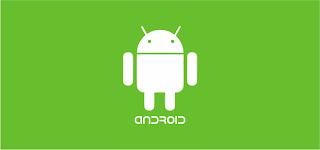
Tidak ada komentar:
Posting Komentar